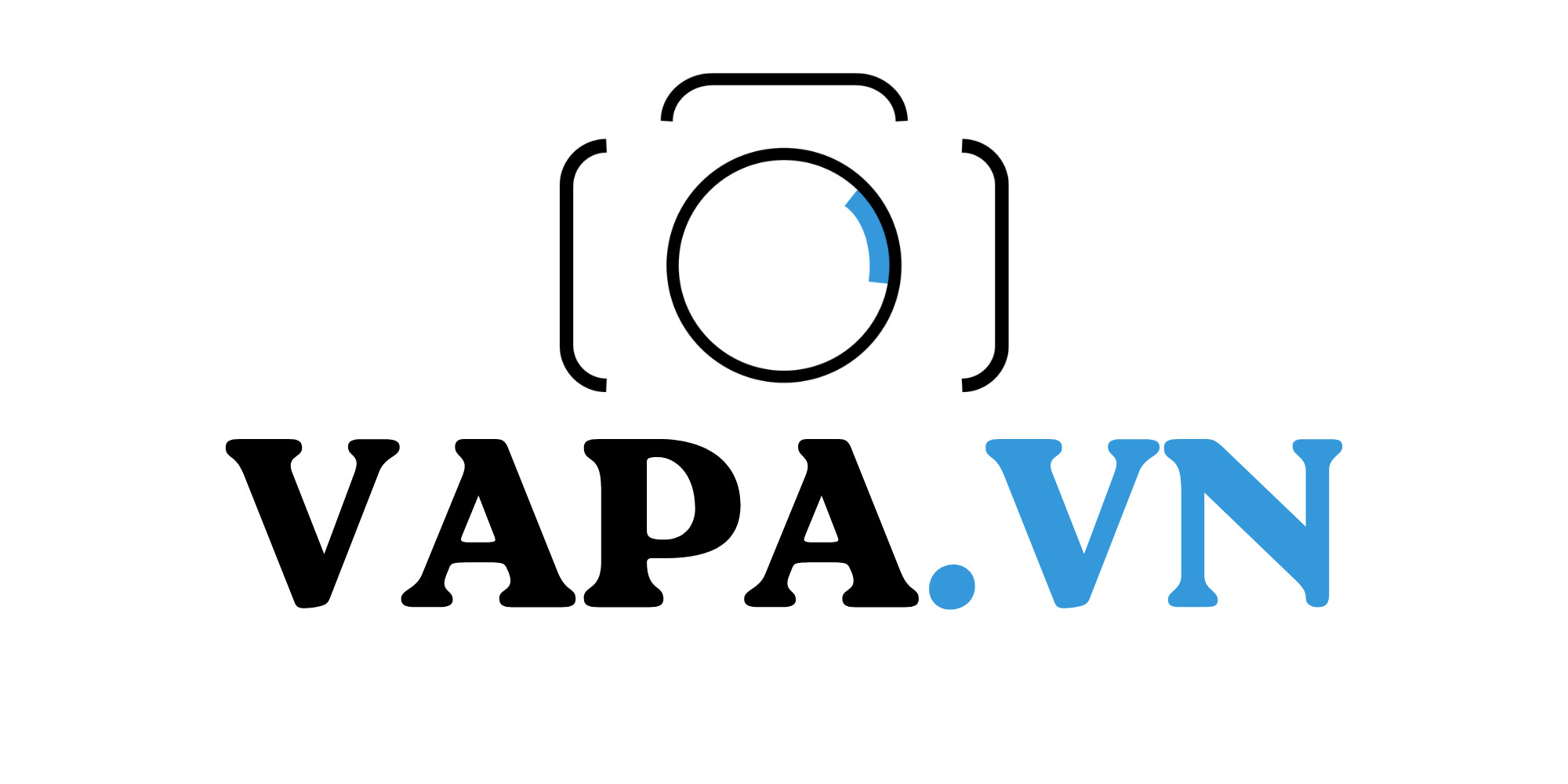Windows Live Movie Maker beta: Làm phim đơn giản
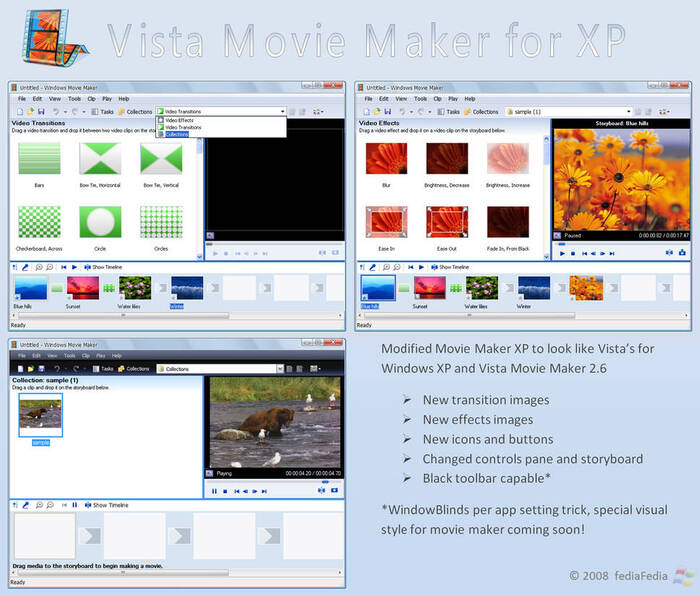
Với tiện ích trong gói Windows Live Essentials, bạn có thể dễ dàng làm được được những clip hấp dẫn và đẹp mắt chỉ cần vài cú nhắp chuột. Trình tự thực hiện như sau:
– Tải về và cài đặt tiện ích này trong gói Windows Live Essentials theo hướng dẫn ở đây hoặc tại trang chủ của Windows Live Movie Maker beta.
– Sau khi cài đặt, bạn kích hoạt chương trình từ Start > All Programs > Windows Live > Windows Live Movie Maker beta. Tiếp theo, bạn có thể thỏa sức sáng tạo của mình với công cụ này.
Thao tác gồm 3 bước:
Bước 1. Tương ứng với thẻ Home trên giao diện chính. Đây là bước đầu tiên để bạn đưa những bức hình, video đã chụp hay quay được vào khung quản lý đối tượng “thô” bên phải. Để bắt đầu, bạn bấm vào nút Add (icon hình ảnh và video) > đưa đường dẫn đến nơi chứa hình ảnh (video) > Chọn những hình cần chuyển thành clip > bấm Enter để bắt đầu Import. Nếu muốn chèn nhạc nền vào clip để thêm xinh động, bạn có thể bấm vào nút Add (icon nốt nhạc) > chọn bài nhạc số dạng mp3,wma > bấm Enter để đưa vào clip. Nếu muốn bản nhạc đưa vào khít với slideshow hình, bạn chỉ việc bấm vào nút Fit. Bạn có thể tận dụng chức năng trộn âm thanh clip gốc và bản nhạc nền để video thêm phần hấp dẫn.
Chú ý: Trong quá trình thao tác, có khung Player Preview giúp bạn xem trước sản phẩm của mình. Thanh trượt phóng to, thu nhỏ hình ảnh bên dưới góc phải hỗ trợ bạn nhìn nhận dạng rõ hơn hình ảnh trước khi thao tác. Bên cạnh đó, tiện ích này chỉ có thể chèn được 1 bài nhạc nền cho tiện việc chia sẻ trực tuyến, định dạng video hỗ trợ Import chỉ có *.wmv, *.avi và *.mpg. Đây cũng là những điểm yếu ở bản Beta của tiện ích này.
Bước 2. Tương ứng với thẻ Visual Effects và Edit trên giao diện phần mềm. Đây là bước tinh chỉnh, tạo hiệu ứng và chuyển cảnh cho video clip. Bạn chỉ việc bấm chuột vào 2 vùng chọn Transitions và Effects để dạng thức chuyển cảnh và hiệu ứng độc đáo cho sản phấm sắp tạo của mình. Thẻ Edit hỗ trợ bạn Add thêm các tiêu đề, phụ họa cho Video (bạn chỉ có thể gõ Tiếng Việt với bảng mã và font thuộc Unicode, VNI-Windows và ABC).
Bước 3. Đây là bước cuối cùng để bạn có được sản phẩm ưng ý. Khi đã hài lòng với clip vừa tạo, bạn hãy chuyển sang thẻ Home và bấm vào Output để lưu video vào máy tính (dạng Windows Media Video) hoặc Public để upload lên các dịch vụ chia sẻ video trực tuyến như Soapbox hay Youtube (bạn phải cài thêm add-on tại đây).
Mách bạn: Windows Live Movie Maker beta không hỗ trợ Import các dạng thức video “thô” của các máy quay phim hay chụp hình (MOV,MPEG-4,…). Do vậy, bạn có thể dùng các tiện ích chuyển đổi video để Convert chúng sang chuẩn WMV hay AVI. Ở đây, Digilife khuyên bạn nên dùng tiện ích WinAVI hay ImTOO MOV Converter.